- 1Linux 性能优化基础
- 2「网页开发|前端开发|Vue」01 快速入门:快速写一个Vue的HelloWorld项目_vue helloworld
- 3vscode连接远程服务器_vscode如何连接远程服务器
- 4js实现一个数据结构——栈
- 5大数据案例分析
- 6以太坊dapp应用--福利彩票 IDEA+React(简单版)
- 7在https网站中加载http资源
- 8java/php/net/python轻型卡车零部件销售平台【2024年毕设】
- 9python部署生产环境_python生产环境部署
- 101059 C语言竞赛(20)(20 分)_1059 c语言竞赛 分数 20 作者 chen, yue 单位 浙江大学 c 语言竞赛是浙江大学计
HarmonyOS音频开发指导:使用AudioRenderer开发音频播放功能_audiorenderer播放流程
赞
踩
AudioRenderer 是音频渲染器,用于播放 PCM(Pulse Code Modulation)音频数据,相比 AVPlayer 而言,可以在输入前添加数据预处理,更适合有音频开发经验的开发者,以实现更灵活的播放功能。
开发指导
使用 AudioRenderer 播放音频涉及到 AudioRenderer 实例的创建、音频渲染参数的配置、渲染的开始与停止、资源的释放等。本开发指导将以一次渲染音频数据的过程为例,向开发者讲解如何使用 AudioRenderer 进行音频渲染,建议搭配AudioRenderer的API说明阅读。
下图展示了 AudioRenderer 的状态变化,在创建实例后,调用对应的方法可以进入指定的状态实现对应的行为。需要注意的是在确定的状态执行不合适的方法可能导致 AudioRenderer 发生错误,建议开发者在调用状态转换的方法前进行状态检查,避免程序运行产生预期以外的结果。
为保证 UI 线程不被阻塞,大部分 AudioRenderer 调用都是异步的。对于每个 API 均提供了 callback 函数和 Promise 函数,以下示例均采用 callback 函数。
图 1 AudioRenderer 状态变化示意图
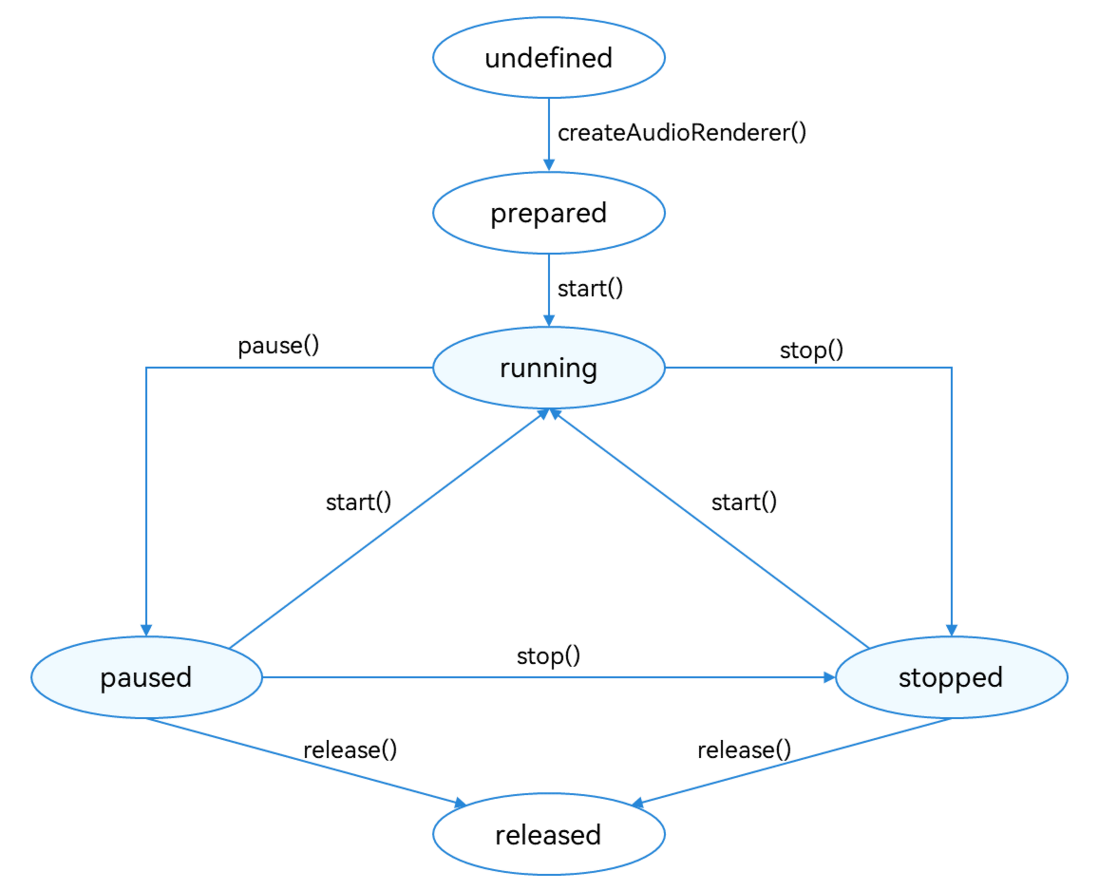
在进行应用开发的过程中,建议开发者通过 on(‘stateChange’)方法订阅 AudioRenderer 的状态变更。因为针对 AudioRenderer 的某些操作,仅在音频播放器在固定状态时才能执行。如果应用在音频播放器处于错误状态时执行操作,系统可能会抛出异常或生成其他未定义的行为。
● prepared 状态: 通过调用 createAudioRenderer()方法进入到该状态。
● running 状态: 正在进行音频数据播放,可以在 prepared 状态通过调用 start()方法进入此状态,也可以在 paused 状态和 stopped 状态通过调用 start()方法进入此状态。
● paused 状态: 在 running 状态可以通过调用 pause()方法暂停音频数据的播放并进入 paused 状态,暂停播放之后可以通过调用 start()方法继续音频数据播放。
● stopped 状态: 在 paused/running 状态可以通过 stop()方法停止音频数据的播放。
● released 状态: 在 prepared、paused、stopped 等状态,用户均可通过 release()方法释放掉所有占用的硬件和软件资源,并且不会再进入到其他的任何一种状态了。
开发步骤及注意事项
\1. 配置音频渲染参数并创建 AudioRenderer 实例,音频渲染参数的详细信息可以查看AudioRendererOptions。
import audio from '@ohos.multimedia.audio'; let audioStreamInfo = { samplingRate: audio.AudioSamplingRate.SAMPLE_RATE_44100, channels: audio.AudioChannel.CHANNEL_1, sampleFormat: audio.AudioSampleFormat.SAMPLE_FORMAT_S16LE, encodingType: audio.AudioEncodingType.ENCODING_TYPE_RAW }; let audioRendererInfo = { content: audio.ContentType.CONTENT_TYPE_SPEECH, usage: audio.StreamUsage.STREAM_USAGE_VOICE_COMMUNICATION, rendererFlags: 0 }; let audioRendererOptions = { streamInfo: audioStreamInfo, rendererInfo: audioRendererInfo }; audio.createAudioRenderer(audioRendererOptions, (err, data) => { if (err) { console.error(`Invoke createAudioRenderer failed, code is ${err.code}, message is ${err.message}`); return; } else { console.info('Invoke createAudioRenderer succeeded.'); let audioRenderer = data; } });
- 1
- 2
- 3
- 4
- 5
- 6
- 7
- 8
- 9
- 10
- 11
- 12
- 13
- 14
- 15
- 16
- 17
- 18
- 19
- 20
- 21
- 22
- 23
- 24
- 25
- 26
- 27
- 28
- 29
\2. 调用 start()方法进入 running 状态,开始渲染音频。
audioRenderer.start((err) => {
if (err) {
console.error(`Renderer start failed, code is ${err.code}, message is ${err.message}`);
} else {
console.info('Renderer start success.');
}
});
- 1
- 2
- 3
- 4
- 5
- 6
- 7
\3. 指定待渲染文件地址,打开文件调用 write()方法向缓冲区持续写入音频数据进行渲染播放。如果需要对音频数据进行处理以实现个性化的播放,在写入之前操作即可。
const bufferSize = await audioRenderer.getBufferSize();
let file = fs.openSync(filePath, fs.OpenMode.READ_ONLY);
let buf = new ArrayBuffer(bufferSize);
let readsize = await fs.read(file.fd, buf);
let writeSize = await new Promise((resolve, reject) => {
audioRenderer.write(buf, (err, writeSize) => {
if (err) {
reject(err);
} else {
resolve(writeSize);
}
});
});
- 1
- 2
- 3
- 4
- 5
- 6
- 7
- 8
- 9
- 10
- 11
- 12
- 13
\4. 调用 stop()方法停止渲染。
audioRenderer.stop((err) => {
if (err) {
console.error(`Renderer stop failed, code is ${err.code}, message is ${err.message}`);
} else {
console.info('Renderer stopped.');
}
});
- 1
- 2
- 3
- 4
- 5
- 6
- 7
\5. 调用 release()方法销毁实例,释放资源。
audioRenderer.release((err) => {
if (err) {
console.error(`Renderer release failed, code is ${err.code}, message is ${err.message}`);
} else {
console.info('Renderer released.');
}
});
- 1
- 2
- 3
- 4
- 5
- 6
- 7
完整示例
import audio from '@ohos.multimedia.audio'; import fs from '@ohos.file.fs'; const TAG = 'AudioRendererDemo'; export default class AudioRendererDemo { private renderModel = undefined; private audioStreamInfo = { samplingRate: audio.AudioSamplingRate.SAMPLE_RATE_48000, // 采样率 channels: audio.AudioChannel.CHANNEL_2, // 通道 sampleFormat: audio.AudioSampleFormat.SAMPLE_FORMAT_S16LE, // 采样格式 encodingType: audio.AudioEncodingType.ENCODING_TYPE_RAW // 编码格式 } private audioRendererInfo = { content: audio.ContentType.CONTENT_TYPE_MUSIC, // 媒体类型 usage: audio.StreamUsage.STREAM_USAGE_MEDIA, // 音频流使用类型 rendererFlags: 0 // 音频渲染器标志 } private audioRendererOptions = { streamInfo: this.audioStreamInfo, rendererInfo: this.audioRendererInfo } // 初始化,创建实例,设置监听事件 init() { audio.createAudioRenderer(this.audioRendererOptions, (err, renderer) => { // 创建AudioRenderer实例 if (!err) { console.info(`${TAG}: creating AudioRenderer success`); this.renderModel = renderer; this.renderModel.on('stateChange', (state) => { // 设置监听事件,当转换到指定的状态时触发回调 if (state == 2) { console.info('audio renderer state is: STATE_RUNNING'); } }); this.renderModel.on('markReach', 1000, (position) => { // 订阅markReach事件,当渲染的帧数达到1000帧时触发回调 if (position == 1000) { console.info('ON Triggered successfully'); } }); } else { console.info(`${TAG}: creating AudioRenderer failed, error: ${err.message}`); } }); } // 开始一次音频渲染 async start() { let stateGroup = [audio.AudioState.STATE_PREPARED, audio.AudioState.STATE_PAUSED, audio.AudioState.STATE_STOPPED]; if (stateGroup.indexOf(this.renderModel.state) === -1) { // 当且仅当状态为prepared、paused和stopped之一时才能启动渲染 console.error(TAG + 'start failed'); return; } await this.renderModel.start(); // 启动渲染 const bufferSize = await this.renderModel.getBufferSize(); let context = getContext(this); let path = context.filesDir; const filePath = path + '/test.wav'; // 使用沙箱路径获取文件,实际路径为/data/storage/el2/base/haps/entry/files/test.wav let file = fs.openSync(filePath, fs.OpenMode.READ_ONLY); let stat = await fs.stat(filePath); let buf = new ArrayBuffer(bufferSize); let len = stat.size % bufferSize === 0 ? Math.floor(stat.size / bufferSize) : Math.floor(stat.size / bufferSize + 1); for (let i = 0; i < len; i++) { let options = { offset: i * bufferSize, length: bufferSize }; let readsize = await fs.read(file.fd, buf, options); // buf是要写入缓冲区的音频数据,在调用AudioRenderer.write()方法前可以进行音频数据的预处理,实现个性化的音频播放功能,AudioRenderer会读出写入缓冲区的音频数据进行渲染 let writeSize = await new Promise((resolve, reject) => { this.renderModel.write(buf, (err, writeSize) => { if (err) { reject(err); } else { resolve(writeSize); } }); }); if (this.renderModel.state === audio.AudioState.STATE_RELEASED) { // 如果渲染器状态为released,停止渲染 fs.close(file); await this.renderModel.stop(); } if (this.renderModel.state === audio.AudioState.STATE_RUNNING) { if (i === len - 1) { // 如果音频文件已经被读取完,停止渲染 fs.close(file); await this.renderModel.stop(); } } } } // 暂停渲染 async pause() { // 只有渲染器状态为running的时候才能暂停 if (this.renderModel.state !== audio.AudioState.STATE_RUNNING) { console.info('Renderer is not running'); return; } await this.renderModel.pause(); // 暂停渲染 if (this.renderModel.state === audio.AudioState.STATE_PAUSED) { console.info('Renderer is paused.'); } else { console.error('Pausing renderer failed.'); } } // 停止渲染 async stop() { // 只有渲染器状态为running或paused的时候才可以停止 if (this.renderModel.state !== audio.AudioState.STATE_RUNNING && this.renderModel.state !== audio.AudioState.STATE_PAUSED) { console.info('Renderer is not running or paused.'); return; } await this.renderModel.stop(); // 停止渲染 if (this.renderModel.state === audio.AudioState.STATE_STOPPED) { console.info('Renderer stopped.'); } else { console.error('Stopping renderer failed.'); } } // 销毁实例,释放资源 async release() { // 渲染器状态不是released状态,才能release if (this.renderModel.state === audio.AudioState.STATE_RELEASED) { console.info('Renderer already released'); return; } await this.renderModel.release(); // 释放资源 if (this.renderModel.state === audio.AudioState.STATE_RELEASED) { console.info('Renderer released'); } else { console.error('Renderer release failed.'); } } }
- 1
- 2
- 3
- 4
- 5
- 6
- 7
- 8
- 9
- 10
- 11
- 12
- 13
- 14
- 15
- 16
- 17
- 18
- 19
- 20
- 21
- 22
- 23
- 24
- 25
- 26
- 27
- 28
- 29
- 30
- 31
- 32
- 33
- 34
- 35
- 36
- 37
- 38
- 39
- 40
- 41
- 42
- 43
- 44
- 45
- 46
- 47
- 48
- 49
- 50
- 51
- 52
- 53
- 54
- 55
- 56
- 57
- 58
- 59
- 60
- 61
- 62
- 63
- 64
- 65
- 66
- 67
- 68
- 69
- 70
- 71
- 72
- 73
- 74
- 75
- 76
- 77
- 78
- 79
- 80
- 81
- 82
- 83
- 84
- 85
- 86
- 87
- 88
- 89
- 90
- 91
- 92
- 93
- 94
- 95
- 96
- 97
- 98
- 99
- 100
- 101
- 102
- 103
- 104
- 105
- 106
- 107
- 108
- 109
- 110
- 111
- 112
- 113
- 114
- 115
- 116
- 117
- 118
- 119
- 120
- 121
- 122
- 123
- 124
- 125
- 126
- 127
- 128
- 129
- 130
- 131
- 132
- 133
- 134
- 135
- 136
- 137
- 138
- 139
当同优先级或高优先级音频流要使用输出设备时,当前音频流会被中断,应用可以自行响应中断事件并做出处理。具体的音频并发处理方式可参考多音频播放的并发策略。
更多Android进阶指南 可以扫码 解锁 《Android十大板块文档》

1.Android车载应用开发系统学习指南(附项目实战)
2.Android Framework学习指南,助力成为系统级开发高手
3.2024最新Android中高级面试题汇总+解析,告别零offer
4.企业级Android音视频开发学习路线+项目实战(附源码)
5.Android Jetpack从入门到精通,构建高质量UI界面
6.Flutter技术解析与实战,跨平台首要之选
7.Kotlin从入门到实战,全方面提升架构基础
8.高级Android插件化与组件化(含实战教程和源码)
9.Android 性能优化实战+360°全方面性能调优
10.Android零基础入门到精通,高手进阶之路
敲代码不易,关注一下吧。ღ( ´・ᴗ・` )
Copyright © 2003-2013 www.wpsshop.cn 版权所有,并保留所有权利。



